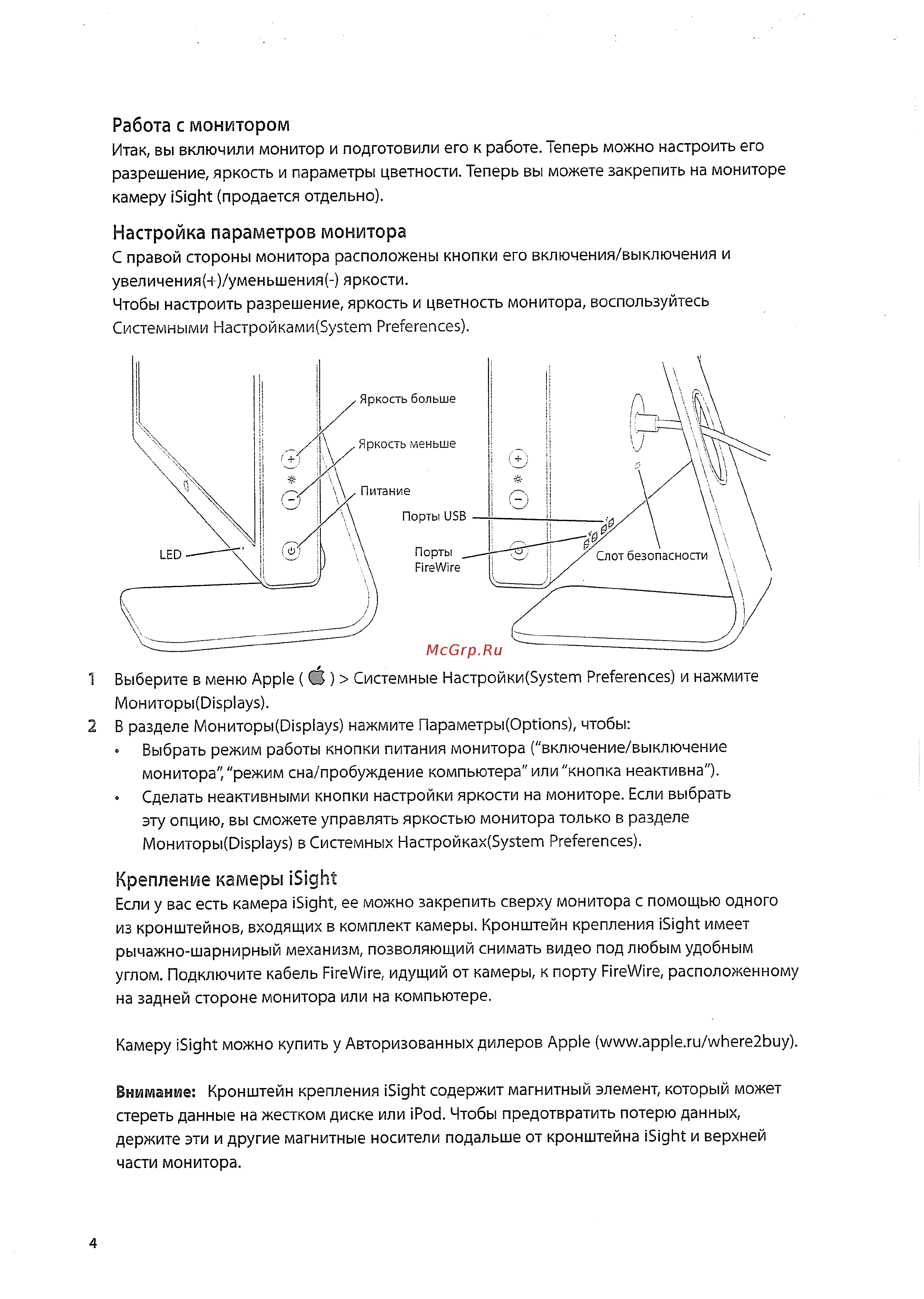Apple Cinema Display 20" [5/9] Крепление камеры isight
Содержание
- Поздравляем вас с приобретением надежного и современного монитора apple 2
- Содержание 2
- Что необходимо иметь 3
- Настройка монитора 4
- Крепление камеры isight 5
- Настройка параметров монитора 5
- Работа с монитором 5
- Альтернативные способы установки монитора 6
- Уход и безопасность 6
- Displays mohhtopbi 7
- Более подробную информацию о том как сохранить свое здоровье и продлить срок 7
- Вот некоторые рекомендации по правильному расположению монитора на рабочем 7
- Вы можете больше узнать о своем мониторе из информации размещенной в интернет 7
- За последней информацией о мониторах зайдите на сайт www apple ru displays 7
- И из справки на экране самого монитора 7
- Информацию о сервисном обслуживании и технической поддержке вы найдете 7
- Информация сервис и поддержка 7
- Месте обеспечивающему удобство работы и отсутствие световых бликов на экране 7
- На сайте www apple ru support 7
- Наклоните монитор вверх или вниз таким образом чтобы уменьшить блики и 7
- Отражения создаваемые окружающими источниками света и ближайшими окнами 7
- По адресу www apple com about ergonomics 7
- Расположите монитор таким образом чтобы верх экрана находился немного ниже 7
- Службы монитора можно найти на сайте apple в интернет посвященному эргономике 7
- Справка mac os mac help в главном меню и выполните поиск по слову 7
- Справочные ресурсы в интернет 7
- Уровня ваших глаз когда вы сидите за клавиатурой расстояние от ваших глаз до 7
- Чтобы зарегистрировать свой монитор зайдите на сайт www apple com register 7
- Чтобы найти более подробную информацию по работе с монитором выберите 7
- Экрана следует выбирать в диапазоне между 45 и 70 см 7
- Экранная справка 7
- Эргономика 7
- Гарантийное обслуживание 8
- Решение проблем с монитором 8
- Спецификации 9
Похожие устройства
- Apple iPod NANO 2Gb White Инструкция по эксплуатации
- Apple iPod NANO 4Gb Black Инструкция по эксплуатации
- Apple Cinema Display 23" Инструкция по эксплуатации
- Apple iPod 20Gb color White Инструкция по эксплуатации
- Apple M9725ZI/A 1Gb White Инструкция по эксплуатации
- Apple iPod Mini 4Gb Green Инструкция по эксплуатации
- Apple iPod Mini 4Gb Silver Инструкция по эксплуатации
- Apple M9724ZI/A 512Mb White Инструкция по эксплуатации
- Apple iPod PHOTO 30Gb White Инструкция по эксплуатации
- Bosch Serie | 6 KAG90AI20R Инструкция по эксплуатации
- Bosch Serie | 6 KGN39LA10R Инструкция по эксплуатации
- Bosch Serie | 4 KAN90VI20R Инструкция по эксплуатации
- Bosch Serie | 6 KGN39LR10R Инструкция по эксплуатации
- Bosch BEL634GS1 Инструкция по эксплуатации
- Bosch HBG23B350R Инструкция по эксплуатации
- Bosch HBG23B360R Инструкция по эксплуатации
- Bosch HMG656RW1 Инструкция по эксплуатации
- Bosch KIN86VF20R Инструкция по эксплуатации
- Bosch TAS1252 Инструкция по эксплуатации
- Bosch TAS1254 Инструкция по эксплуатации
Работа с монитором Итак вы включили монитор и подготовили его к работе Теперь можно настроить его разрешение яркость и параметры цветности Теперь вы можете закрепить на мониторе камеру iSight продается отдельно Настройка параметров монитора С правой стороны монитора расположены кнопки его включения выключения и увеличения уменьшения яркости Чтобы настроить разрешение яркость и цветность монитора воспользуйтесь Системными Настройками 5у 1ет Preferences 1 Выберите в меню Apple 5 Системные Настрой Kn System Preferences и нажмите MoHHTopbi Displays 2 В разделе MoHHTopbi Displays нажмите ПараметрьЦОрбопз чтобы Выбрать режим работы кнопки питания монитора включение выключение монитора режим сна пробуждение компьютера или кнопка неактивна Сделать неактивными кнопки настройки яркости на мониторе Если выбрать эту опцию вы сможете управлять яркостью монитора только в разделе MoHHTopbi Displays в Системных Настрой Kax System Preferences Крепление камеры iSight Если у вас есть камера iSight ее можно закрепить сверху монитора с помощью одного из кронштейнов входящих в комплект камеры Кронштейн крепления iSight имеет рычажно шарнирный механизм позволяющий снимать видео под любым удобным углом Подключите кабель FireWire идущий от камеры к порту FireWire расположенному на задней стороне монитора или на компьютере Камеру iSight можно купить у Авторизованных дилеров Apple www apple ru where2buy Внимание Кронштейн крепления iSight содержит магнитный элемент который может стереть данные на жестком диске или iPod Чтобы предотвратить потерю данных держите эти и другие магнитные носители подальше от кронштейна iSight и верхней части монитора 4
![Apple Cinema Display 20" [5/9] Крепление камеры isight](/img/pdf.png)